4 méthodes sans faille pour augmenter la qualité GIF sur Windows/Mac/Android/iOS
Il est dévastateur de voir vos GIF téléchargés devenir pixélisés ou de mauvaise qualité. Mais vous pouvez améliorer les GIF pour avoir des images animées haute résolution. L'utilisation de GIF pour transmettre des émotions est devenue de plus en plus populaire. Les GIF peuvent vous aider à détendre l'ambiance d'un groupe de discussion et à mieux répondre, même à un message gênant. Mais une chose importante est que vous avez besoin d'un GIF clair. Pour cette raison, cet article vous montrera plusieurs façons d'améliorer les GIF, en utilisant des outils simples pour éditer facilement vos fichiers.
Liste des guides
Partie 1 : Pourquoi améliorer les GIF de mauvaise qualité Partie 2 : Utiliser AnyRec pour améliorer la qualité GIF [Windows/Mac] Partie 3 : 3 façons d'améliorer la qualité des GIF sur Mac [Outils en ligne] Partie 4 : FAQ sur l'amélioration du GIFPartie 1 : Pourquoi améliorer les GIF de mauvaise qualité
Le format GIF est conçu pour prendre en charge 256 couleurs, une limitation codée en dur pour les images. Et comme les GIF sont partout, la plupart des plates-formes réduisent la qualité pour respecter les paramètres standard, vous donnant ainsi la tâche d'améliorer ou d'améliorer la qualité de l'image. Certaines sources fournissent les outils pour améliorer les GIF et permettent même de télécharger des images prêtes à l'emploi à partir de leurs sites. Pour en savoir plus à ce sujet, lisez plus loin dans cet article.
Partie 2 : Utiliser AnyRec pour améliorer la qualité GIF [Windows/Mac]
Pour améliorer la qualité des GIF sur Windows ou Mac, utilisez AnyRec Video Converter sans limite de fichiers. Le logiciel multifonctionnel prend en charge l'édition de fichiers image en améliorant le visuel de quatre manières. Si le GIF est granuleux, vous pouvez utiliser la fonction Supprimer le bruit vidéo pour le réduire. Ou augmentez la résolution en un seul clic pour l'appliquer. La meilleure partie de l'outil est qu'il fournit un aperçu de 10 secondes pour voir le résultat avant d'enregistrer la sortie. Essayez AnyRec Video Converter en tant qu'amplificateur GIF professionnel.

Améliorez la qualité GIF en augmentant la résolution et le contraste.
Supprimez le bruit GIF pour améliorer la qualité de l'animation.
Avoir des fonctionnalités d'édition pour les GIF tout en améliorant la qualité.
Avoir un algorithme basé sur Ai pour améliorer le GIF à grande vitesse.
100% Sécurisé
100% Sécurisé
Étape 1.Téléchargez le logiciel sur le site officiel d'AnyRec. Une fois installé sur votre ordinateur, allez dans le menu « Boîte à outils » et sélectionnez l'option « Video Enhancer ». Cliquez sur le bouton "Plus" pour télécharger le fichier GIF depuis le système de votre ordinateur.
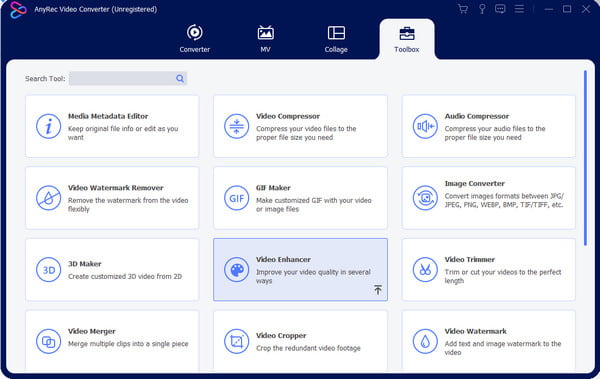
Étape 2.Lorsque les options d'amélioration apparaissent, cochez les cases de la solution souhaitée. Vous pouvez cocher toutes les options si nécessaire. Le menu "Couper" vous permettra de découper ou de créer des segments depuis une autre fenêtre. Cliquez sur le bouton "Enregistrer" pour enregistrer les modifications.
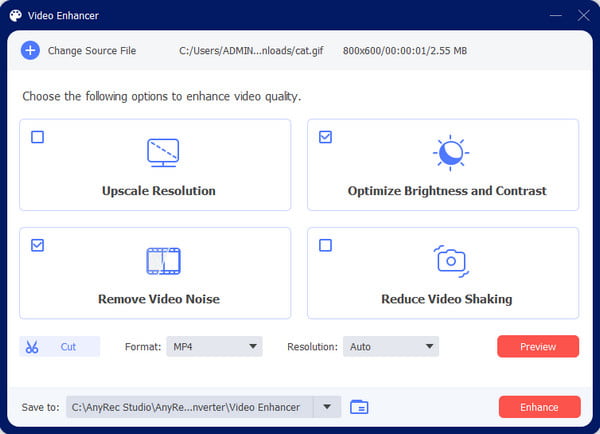
Étape 3.Ensuite, cliquez sur le bouton « Aperçu » pour voir les dix premières secondes de la sortie. Une fois satisfait du résultat, choisissez le dossier désigné dans le menu "Enregistrer dans". Ensuite, cliquez sur le bouton Améliorer pour démarrer le processus. Le GIF amélioré sera enregistré dans le dossier que vous avez choisi précédemment.
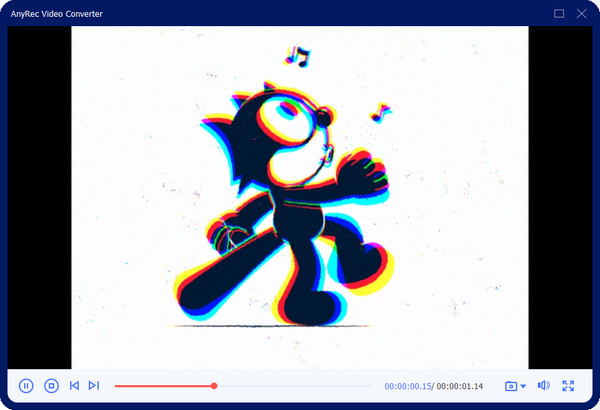
Partie 3 : 3 façons d'améliorer la qualité du GIF [Outils en ligne]
Vous pouvez augmenter la qualité du GIF en utilisant des outils en ligne gratuits. Puisqu'il existe de nombreux amplificateurs GIF en ligne, cette partie a fait une liste courte en vous recommandant les meilleurs outils ! Sans plus tarder, voyons comment les utiliser.
1. Ezgif
Ezgif est un outil populaire pour l'édition de vidéos et d'images. Il offre toutes les fonctionnalités dont vous pourriez avoir besoin pour créer des GIF, y compris le redimensionnement, le fractionnement, recadrage des GIFs en ligne, et plus. De plus, il prend en charge l'édition gratuite d'APNG, AVIF et WebP. Ce programme en ligne gratuit nécessite une connexion Internet stable pour un processus d'édition fluide.
Étape 1.Visitez Ezgif sur votre navigateur ouvert. Sur le site, cliquez sur le bouton « GIF Maker » dans la barre d'outils supérieure. Cliquez sur le bouton "Choisir un fichier" dans la fenêtre GIF Optimizer pour lancer le dossier de votre ordinateur et télécharger le GIF souhaité. Cliquez sur le bouton "Télécharger" de la page Web pour importer le fichier.
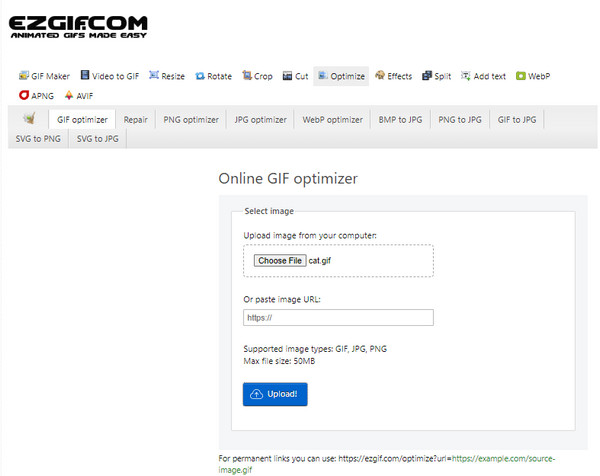
Étape 2.Sélectionnez la méthode d'optimisation dans la liste déroulante. Il y a des descriptions pour chaque option en bas de la page. Cliquez sur le bouton "Optimiser le GIF" pour appliquer les modifications. La sortie apparaîtra dans la partie inférieure pour comparaison avec l'original. Enregistrez l'image GIF améliorée en cliquant sur le bouton "Enregistrer".
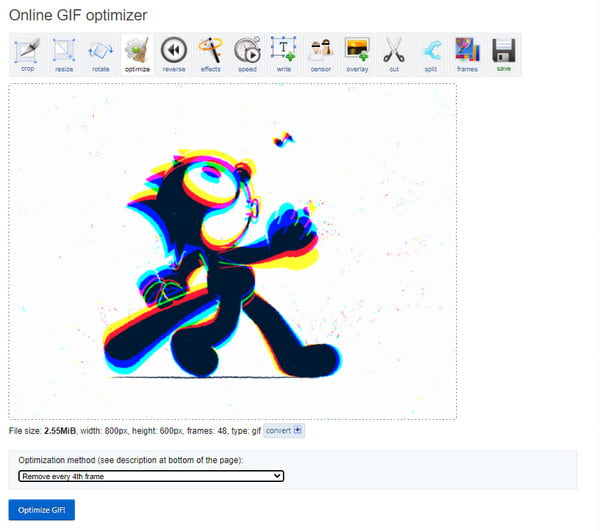
2. GIPHY
Plutôt que d'améliorer les GIF, GIPHY fournit les meilleures images de haute qualité. Il est bien connu pour faire de la discorde GIFs, mais vous pouvez télécharger vos favoris depuis la plateforme. En raison de ses millions d'utilisateurs, il est impossible de ne pas voir les GIF que vous recherchez. Bien sûr, cette méthode ne s'applique qu'aux GIF provenant de films, sauf si vous créez le vôtre à partir de zéro.
Étape 1.Allez sur le site Web de GIPHY et connectez-vous. Si vous n'avez pas de compte, créez-en un. Accédez à la page d'accueil et recherchez le GIF dans la barre de recherche. Vous pouvez utiliser des mots clés tels que l'éditeur, le nom du film, etc.
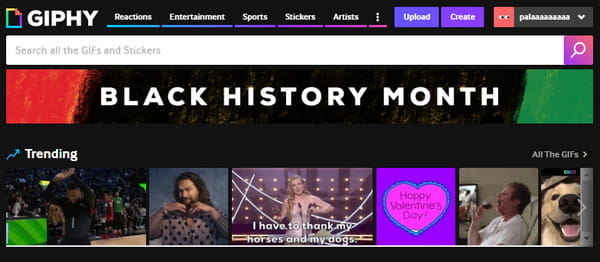
Étape 2.Ouvrez l'image du résultat et faites un clic droit dessus. Choisissez l'option "Enregistrer l'image sous" dans la liste et renommez le GIF avant de cliquer sur le bouton "Enregistrer". Si vous souhaitez créer votre GIF, cliquez sur le bouton "Créer" dans le coin supérieur droit du site Web.
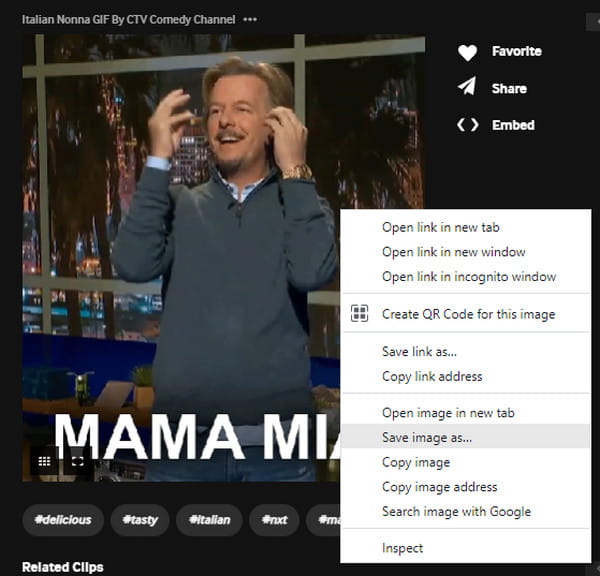
3. Ténor
Tenor est une autre source de GIF de haute qualité. À l'origine, Tenor était un moteur de recherche GIF en ligne de Google. Les GIF sont les principaux produits et vous pouvez télécharger et télécharger diverses images animées depuis Android, iOS, macOS, etc. Mais contrairement à GIPHY, tenor vous permet de télécharger des GIF de haute qualité sans créer de compte.
Étape 1.Recherchez Tenor sur votre navigateur et visitez son site Web. Cliquez sur le bouton "Rechercher" dans la partie supérieure de la page et saisissez le mot-clé.
Étape 2.Cliquez avec le bouton droit sur le GIF souhaité et cliquez sur le bouton "Enregistrer l'image sous" une fois les résultats renvoyés. Cliquez sur le fichier téléchargé pour l'ouvrir dans une visionneuse de photos.
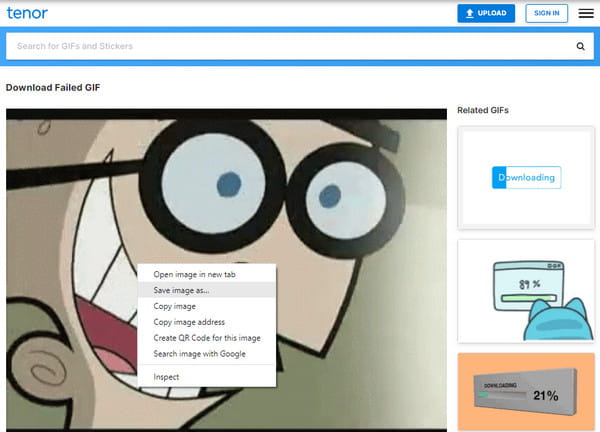
Partie 4 : FAQ sur l'amélioration du GIF
-
1. La qualité GIF améliorée peut-elle être maintenue lorsqu'elle est téléchargée sur Twitter ?
Non. Twitter peut réduire la qualité d'un fichier téléchargé. C'est inévitable et il n'y a pas d'option pour maintenir la qualité GIF. Cependant, vous pouvez exporter des GIF de plus de 500 à 600 pixels. La plate-forme redimensionnera l'image et l'encodera à un faible débit.
-
2. L'augmentation de la fréquence d'images du GIF améliore-t-elle la qualité ?
Oui. Un GIF a généralement une fréquence d'images inférieure entre 15FPS et 24FPS. Mais vous pouvez améliorer la qualité en définissant une fréquence d'images plus élevée que prévu. Cependant, n'oubliez pas que le fichier peut consommer une grande quantité d'espace.
-
3. Puis-je créer un GIF amélioré sur mon téléphone ?
Oui. Ouvrez l'appareil photo sur votre appareil et accédez à Paramètres. Appuyez sur le menu Glisser l'obturateur et sélectionnez l'option Créer un GIF. Activez l'option Auto HDR pour capturer dans la meilleure qualité. Commencez à capturer l'objet pour créer un GIF, puis enregistrez-le dans votre galerie.
Conclusion
Vous pouvez conclure que le GIF n'est pas naturellement de haute qualité, mais il existe des outils pour optimiser la qualité. De plus, certains sites Web fournissent des GIF téléchargés qui vous permettent d'enregistrer sur votre ordinateur avec une qualité décente. AnyRec Video Converter améliore également la qualité GIF et rend un GIF moins flou avec des fonctionnalités simples. Essayez la version d'essai gratuite et découvrez des fonctions plus puissantes.
100% Sécurisé
100% Sécurisé
